содержание .. 2 3 4 5 ..
Bernette b70 Deco Вышивальная машина. Руководство по эксплуатации (2019 год) - часть 4
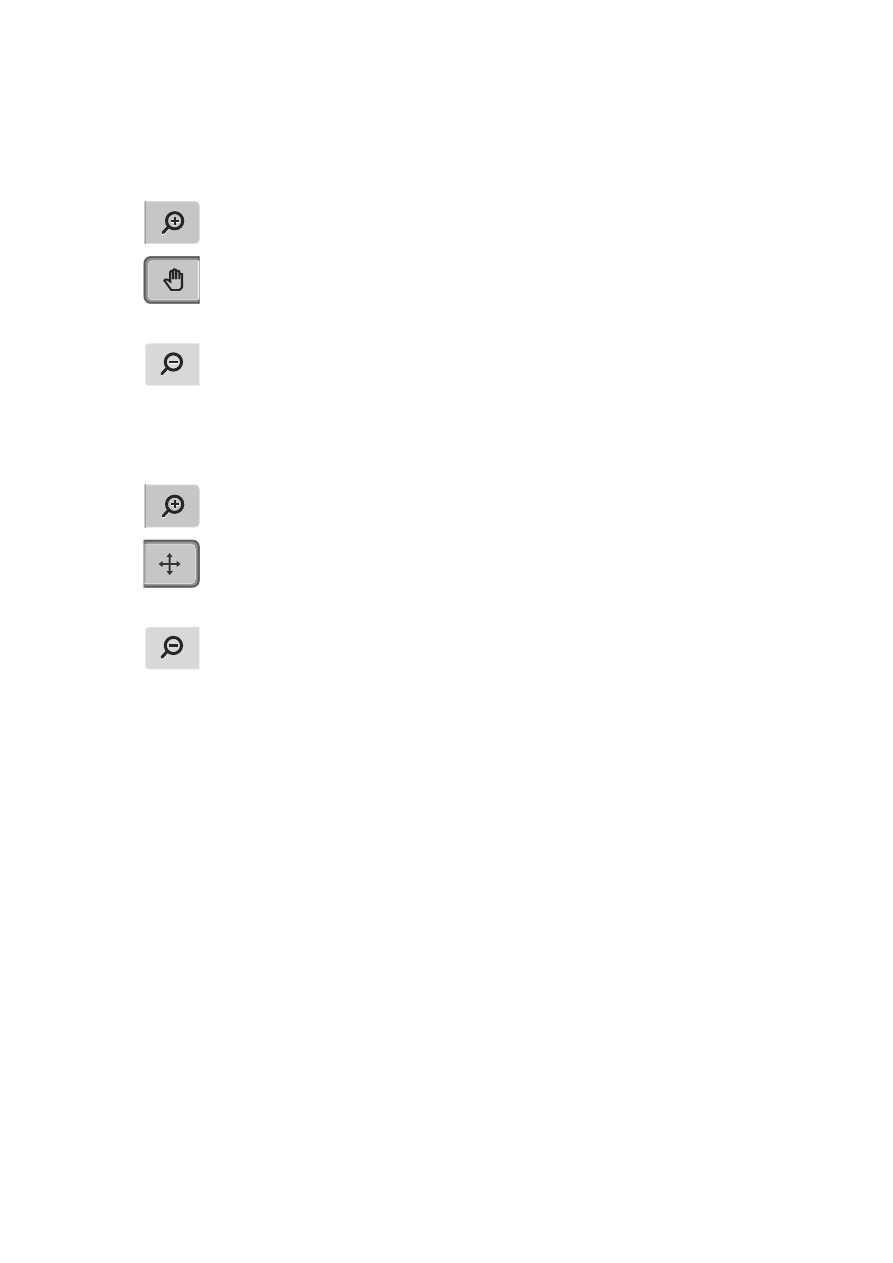
Креативное вышивание
49
2019-02 RU 5020070.00A.18
Перемещение изображения образца вышивки
Изображение образца вышивки можно перемещать. Образец при этом не изменяется.
>
Выберите образец вышивки.
>
Чтобы обработать изображение образца вышивки, нажмите кнопку
«
Увеличение изображения
»
.
>
Нажмите клавишу
«
Перемещение изображения
»
.
– Клавиша станет темно-серой.
>
Измените изображение образца вышивки.
– Позиция вышивки не изменится.
>
Чтобы вернуться к предыдущему изображению, нажмите клавишу
«
Уменьшение изображения
»
.
Перемещение образца вышивки в увеличенном изображении
Изображение образца вышивки можно перемещать, изменяя позицию вышивки.
>
Выберите образец вышивки.
>
Чтобы активировать клавишу
«
Перемещение образца
»
, нажмите клавишу
«
Увеличение
изображения
»
.
>
Нажмите клавишу
«
Перемещение образца
»
.
– Клавиша станет темно-серой.
>
Перемещайте образец вышивки стилусом или пальцем.
– Образец вышивки будет перемещаться.
>
Чтобы вернуться к предыдущему изображению, повторно нажмите клавишу
«
Уменьшение
изображения
»
.